आईफोन नॉट सेविंग फोटोज के लिए 5 बेस्ट फिक्स
अनेक वस्तुओं का संग्रह / / April 08, 2023
iPhone कैमरे कुछ बेहतरीन तस्वीरें क्लिक करने के लिए जाने जाते हैं जिन्हें तुरंत आपके सोशल मीडिया पर साझा किया जा सकता है। IPhone 14 प्रो सीरीज़ के आने के साथ, अब आप कर सकते हैं 48MP फोटो क्लिक करें जो बहुत अधिक विवरण दर्ज कर सकता है। एक बार जब आप अपने iPhone कैमरे से एक तस्वीर क्लिक करते हैं, तो यह फ़ोटो ऐप में संग्रहीत और सहेजी जाती है।

लेकिन कभी-कभी आपके द्वारा क्लिक करने के बाद आपके फ़ोटो आपके iPhone पर सहेजे नहीं जा सकते हैं। कुछ उपयोगकर्ताओं की शिकायत है कि वे अपने आईफ़ोन पर छवियों को सहेज नहीं सकते। इस समस्या को ठीक करने के लिए, हमारे पास iPhone के लिए कुछ कार्यशील समाधान हैं जो फ़ोटो सहेज नहीं रहे हैं।
1. आंतरिक संग्रहण की जाँच करें
हमारे द्वारा सुझाया गया पहला समाधान आपके iPhone पर संग्रहण स्थान की स्थिति की जाँच कर रहा है। अगर आप बर्स्ट मोड का उपयोग करके कई फ़ोटो क्लिक करें, आपको अपने iPhone पर अच्छी मात्रा में संग्रहण स्थान की आवश्यकता होगी। यहां बताया गया है कि अपने iPhone पर स्टोरेज स्पेस कैसे चेक करें।
स्टेप 1: अपने iPhone पर सेटिंग ऐप खोलें।

चरण दो: नीचे स्क्रॉल करें और General पर टैप करें।

चरण 3: IPhone स्टोरेज पर टैप करें।

कुछ समय के लिए प्रतीक्षा करें, और आप देखेंगे कि आपके iPhone पर विभिन्न ऐप्स और फ़ाइलों का कितना संग्रहण है।
चरण 4: अपने iPhone से किसी ऐप को हटाने के लिए, उसके नाम पर टैप करें और डिलीट ऐप चुनें।

चरण 5: कन्फर्म करने के लिए फिर से डिलीट ऐप पर टैप करें।
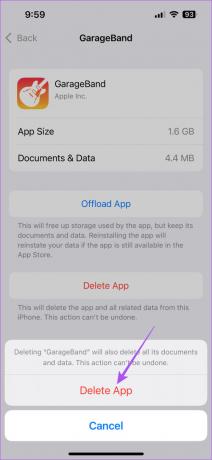
चरण 6: उसके बाद, अपने iPhone पर कैमरा खोलें और यह देखने के लिए कि क्या समस्या हल हो गई है, तस्वीरें क्लिक करना शुरू करें।

2. आईक्लाउड स्टोरेज को सक्षम करें
यदि आप अपने iPhone के आंतरिक संग्रहण से बहुत अधिक नहीं निकाल सकते हैं, तो आप कुछ फ़ोटो संग्रहीत करने के लिए iCloud संग्रहण का उपयोग कर सकते हैं। आपके iPhone पर iCloud स्टोरेज आपके iCloud खाते से जुड़े किसी भी Apple डिवाइस से त्वरित पहुँच के लिए ऐप्स, दस्तावेज़ों और फ़ोटो जैसे डेटा को संग्रहीत करने के लिए उपयोग करने योग्य है।
आपको यह जांचने की आवश्यकता होगी कि क्या फ़ोटो ऐप को आपके iPhone पर iCloud एक्सेस की अनुमति दी गई है।
स्टेप 1: अपने iPhone पर सेटिंग ऐप खोलें।

चरण दो: शीर्ष पर अपने प्रोफ़ाइल नाम पर टैप करें।

चरण 3: आईक्लाउड पर टैप करें।

चरण 4: ICloud सेक्शन का उपयोग करने वाले ऐप्स के अंतर्गत फ़ोटो पर टैप करें।

चरण 5: ICloud एक्सेस को सक्षम करने के लिए इस iPhone को सिंक करने के आगे टॉगल चालू करें।

हम सुझाव देते हैं कि 'ऑप्टिमाइज़ आईफोन स्टोरेज' विकल्प चुनें। यह पूर्ण-रिज़ॉल्यूशन फ़ोटो को छोटे डिवाइस-आकार वाले संस्करणों से बदल देगा। आप कभी भी आईक्लाउड से पूर्ण-रिज़ॉल्यूशन इमेज डाउनलोड कर सकते हैं।

चरण 6: इसे सक्षम करने के बाद, सेटिंग्स को बंद करें और समस्या हल हो गई है या नहीं यह जांचने के लिए कैमरा ऐप खोलें।

3. फोर्स क्विट और रिलैच कैमरा और फोटो ऐप
यदि आप अभी भी अपने iPhone पर फ़ोटो को सहेजे नहीं जाने की समस्या का सामना कर रहे हैं, तो हम सुझाव देते हैं कि आप उन्हें एक नई शुरुआत देने के लिए कैमरा और फ़ोटो ऐप को बलपूर्वक छोड़ दें और पुनः लॉन्च करें।
स्टेप 1: अपने iPhone की होम स्क्रीन पर, ऊपर की ओर स्वाइप करें और बैकग्राउंड ऐप विंडो दिखाने के लिए होल्ड करें।
चरण दो: कैमरा ऐप देखने के लिए दाईं ओर स्वाइप करें। फिर, कैमरा ऐप को बलपूर्वक छोड़ने के लिए ऊपर की ओर स्वाइप करें।

चरण 3: कैमरा ऐप को फिर से लॉन्च करें और जांचें कि क्या समस्या हल हो गई है।

फ़ोटो ऐप के लिए समान चरणों को दोहराएं और जांचें कि क्या आप अपने फ़ोटो को अपने iPhone पर संग्रहीत होते हुए देख सकते हैं।
4. आईओएस अपडेट करें
आप अपने iPhone पर कैमरा और फोटो ऐप के नए संस्करण प्राप्त करने के लिए iOS के संस्करण को अपडेट करने का प्रयास कर सकते हैं। यह आपके iPhone को उन दो ऐप्स के बग या ग्लिच से छुटकारा दिलाएगा।
स्टेप 1: अपने iPhone पर सेटिंग ऐप खोलें।

चरण दो: नीचे स्क्रॉल करें और General पर टैप करें।

चरण 3: सॉफ्टवेयर अपडेट पर टैप करें।

चरण 4: यदि कोई अपडेट उपलब्ध है, तो उसे डाउनलोड और इंस्टॉल करें।
चरण 5: उसके बाद, कैमरा ऐप को फिर से लॉन्च करें और जांचें कि क्या समस्या हल हो गई है।

5. अपने संपर्क के साथ चित्र साझा करें
यदि कोई समाधान काम नहीं करता है, तो हम आपके iPhone कैमरे से क्लिक करने के बाद अपने संपर्क के साथ तस्वीर साझा करने का सुझाव देते हैं। इससे कम से कम चैट में इमेज सेव हो जाएगी।
स्टेप 1: अपने आईफोन पर कैमरा ऐप खोलें।

चरण दो: एक तस्वीर पर क्लिक करें और निचले-बाएँ कोने में थंबनेल आइकन पर टैप करें।

चरण 3: नीचे-बाएँ कोने पर शेयर आइकन पर टैप करें।

चरण 4: छवि साझा करने के लिए संदेश या व्हाट्सएप जैसे ऐप का चयन करें।
आप भी कर सकते हैं व्हाट्सएप पर खुद मैसेज करें छवि को बचाने के लिए।
अपनी तस्वीरें सहेजें
ये समाधान आपके द्वारा अपने iPhone पर क्लिक करने के बाद आपकी तस्वीरों को सहेजने में मदद करेंगे। अब कुछ ऐसे पल हैं जिन्हें आप अपने दोस्तों और परिवार के साथ साझा करना चाहते हैं। लेकिन कभी-कभी, आप कुछ तस्वीरें क्लिक करते हैं जिन्हें आप केवल कुछ विश्वासपात्रों द्वारा ही एक्सेस करना चाहते हैं। अपनी तस्वीरों तक अवांछित पहुंच को रोकने के लिए, हमारी पोस्ट को पढ़ें अपने iPhone पर फेस आईडी के साथ अपनी तस्वीरों को लॉक करने के सर्वोत्तम तरीके.
अंतिम बार 28 मार्च, 2023 को अपडेट किया गया
उपरोक्त लेख में सहबद्ध लिंक हो सकते हैं जो गाइडिंग टेक का समर्थन करने में सहायता करते हैं। हालाँकि, यह हमारी संपादकीय अखंडता को प्रभावित नहीं करता है। सामग्री निष्पक्ष और प्रामाणिक बनी हुई है।
द्वारा लिखित
पौरुष चौधरी
तकनीक की दुनिया को सबसे सरल तरीके से उजागर करना और स्मार्टफोन, लैपटॉप, टीवी और कंटेंट स्ट्रीमिंग प्लेटफॉर्म से संबंधित रोजमर्रा की समस्याओं को हल करना।



